荣耀Magic5 至臻版怎么开启隔空截屏
作者:皓月
时间:2023-03-20 11:31
荣耀Magic5 至臻版是荣耀在前段时间发布的一款新机,该机无论硬件还是软件在配置上都是非常顶尖的,虽然价格最贵,但所带来的体验也是新系列里最出色的,只是在部分功能上还有用户存在疑惑,此次小编就为大家带来了荣耀Magic5 至臻版开启隔空截屏的相关教程,来看看你会不会吧。

荣耀Magic5 至臻版怎么开启隔空截屏?荣耀Magic5 至臻版怎么设置隔空截屏
1、先在荣耀Magic5 Pro的设置里面找到并选择辅助功能。
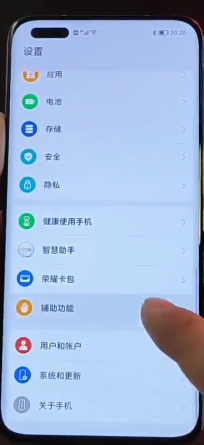
2、打开里面的智慧感知。
3、点击新界面里的隔空截屏。
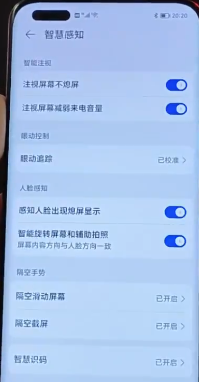
4、最后使用功能右侧的开关处于打开的状态就可以了。
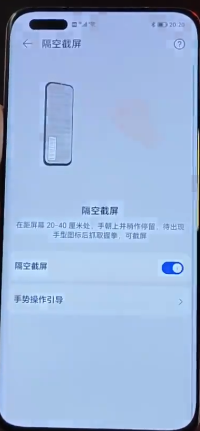
有关荣耀Magic5 至臻版怎么开启隔空截屏的具体教程,上述文章已经说得很清楚了,操作上是没什么难度,打开之后用户只要控制好手势距离即可隔空截图,Get到的小伙伴赶快拿起手机试一试吧。
相关专栏
- 荣耀Magic5至臻版使用教程
-
 荣耀Magic5 至臻版怎么进行远程定位
荣耀Magic5 至臻版怎么进行远程定位2023-04-23
-
 荣耀Magic5 至臻版怎么设置快捷方式
荣耀Magic5 至臻版怎么设置快捷方式2023-04-23
-
 荣耀Magic5 至臻版怎么设置声控拍照
荣耀Magic5 至臻版怎么设置声控拍照2023-04-23
-
 荣耀Magic5 至臻版怎么开启随选朗读
荣耀Magic5 至臻版怎么开启随选朗读2023-04-23
-
 荣耀Magic5 至臻版怎么开启反诈提醒
荣耀Magic5 至臻版怎么开启反诈提醒2023-04-23
-
 荣耀Magic5 至臻版怎么设置未操作提醒
荣耀Magic5 至臻版怎么设置未操作提醒2023-04-23
相关产品导购





















































